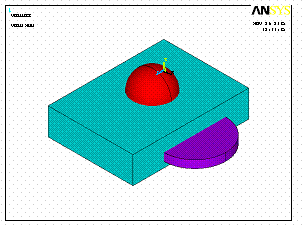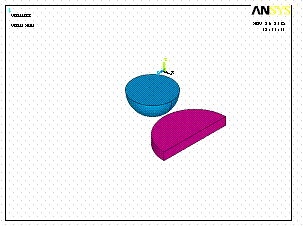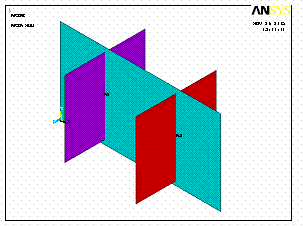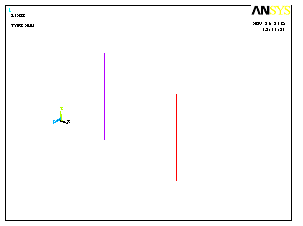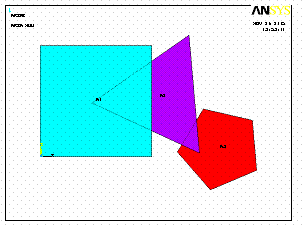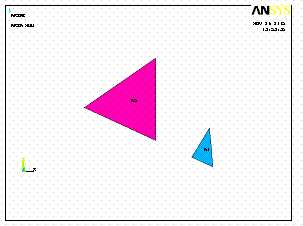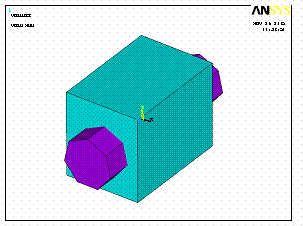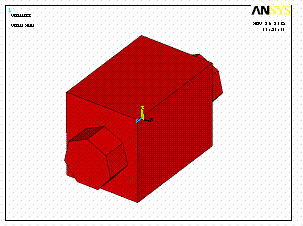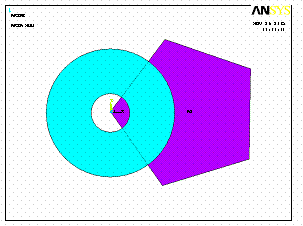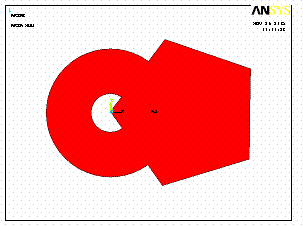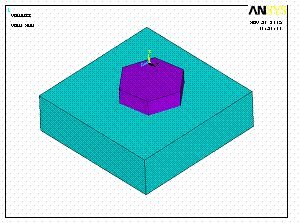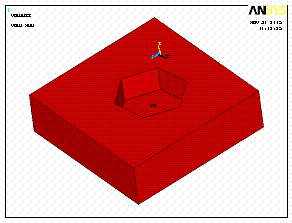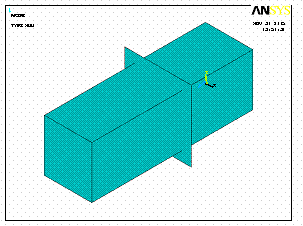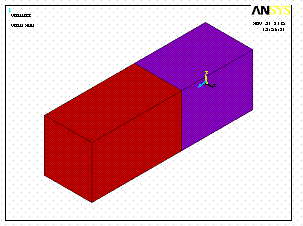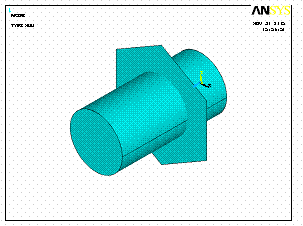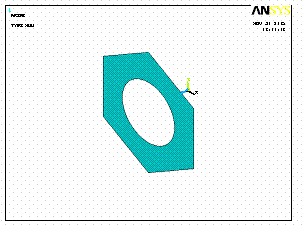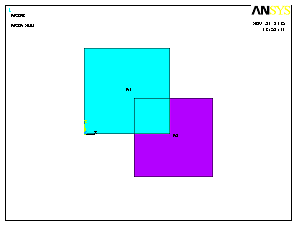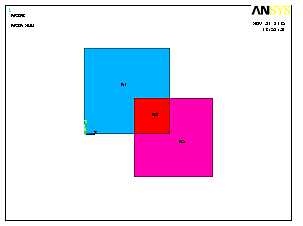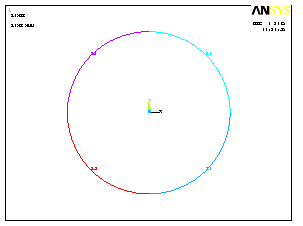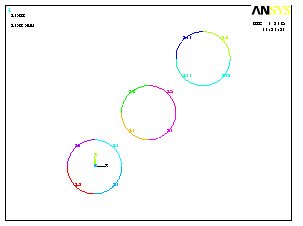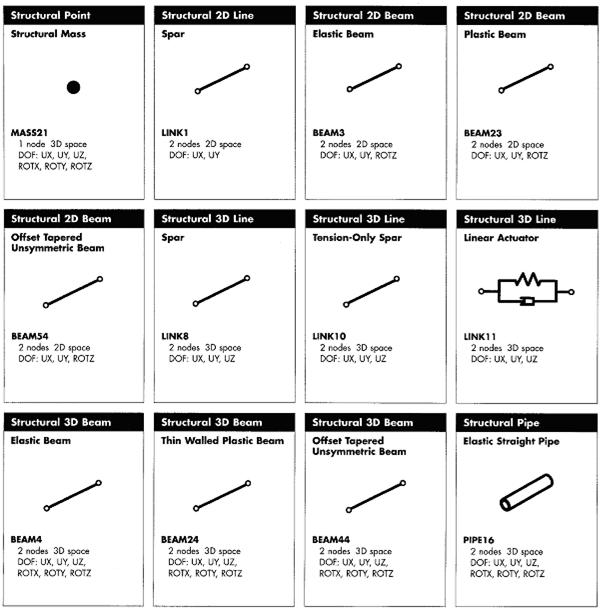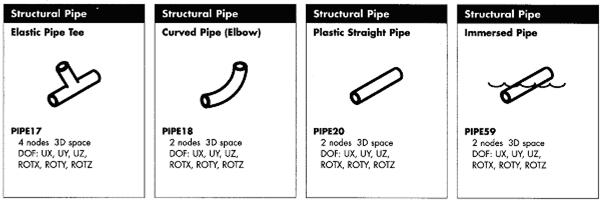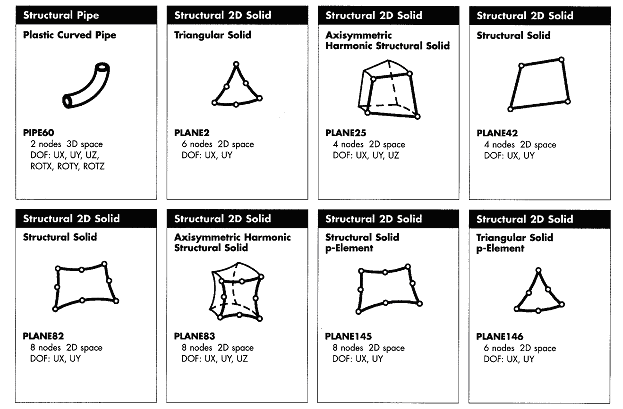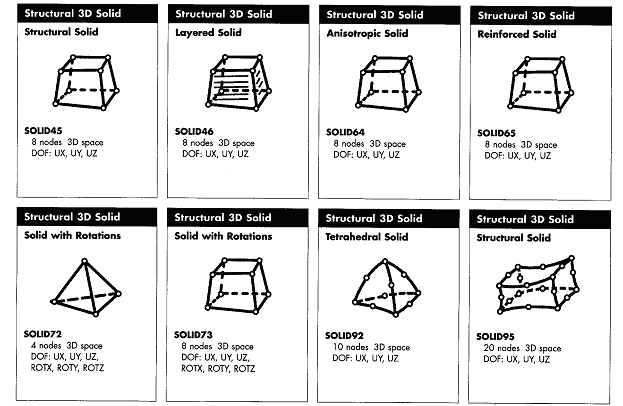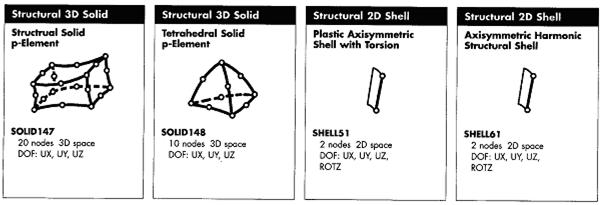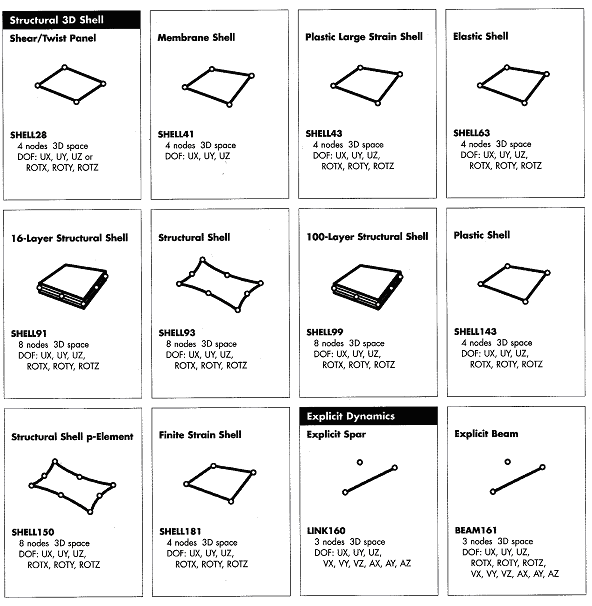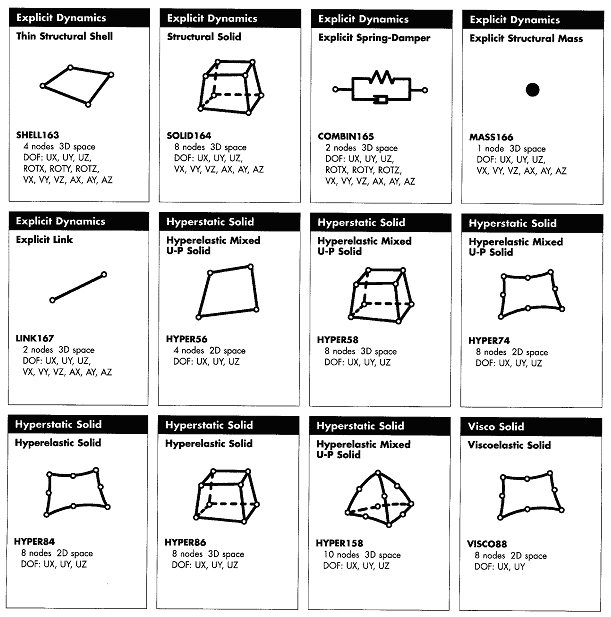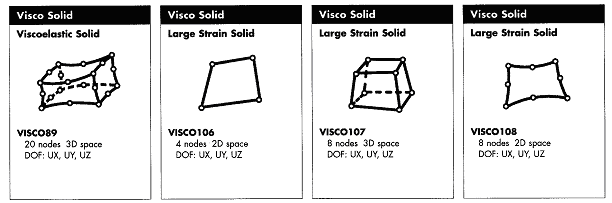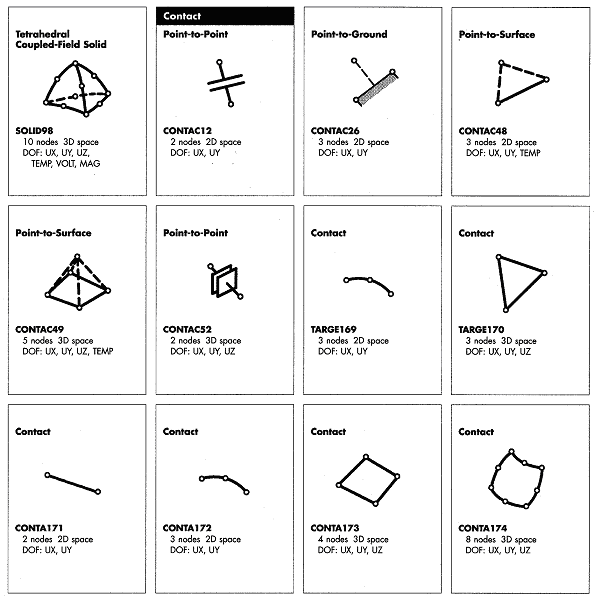Глава 1_ANSYS. Основы работы в программе ansys 1 Основные элементы управления в ansys
 Скачать 2.03 Mb. Скачать 2.03 Mb.
|
|
Рис.1.37
Рис.1.38 Попарное пересечение поверхностей. Main Menu > Preprocessor > Modeling > Operate > Booleans > Intersect > Pairwise > Areas Результатом пересечения может быть множество линий (рис.1.39) либо поверхностей (рис.1.40).
Рис.1.39
Рис.1.40 Попарное пересечение линий. Main Menu > Preprocessor > Modeling > Operate > Booleans > Intersect > Pairwise > Lines Результатом пересечения будет семейство точек либо линий. Суммирование объектов Процесс суммирования объектов определяет новый объект, в который входят все части исходных объектов. Результирующий объект представляет собой единое целое, не содержащее внутренних делений. Суммирование объемов (рис.1.41). Main Menu>Preprocessor>Modeling>Operate>Booleans>Add>Volumes
Рис.1.41 Суммирование поверхностей (рис.1.42). Main Menu>Preprocessor>Modeling>Operate > Booleans > Add > Areas
Рис.1.42 Суммирование линий. Main Menu>Preprocessor>Modeling > Operate > Booleans > Add > Lines Вычитание объектов Вычитание объема из объема. Main Menu > Preprocessor > Modeling > Operate > Booleans > Substract > Volumes При открытии окна Substract Volumes выбрать объем, из которого производится вычитание, ОК.Затем выбрать объем, который вычитается. ОК(рис.1.43).
Рис.1.43 Аналогично можно вычесть плоскость из плоскости, пройдя по маршруту: Main Menu>Preprocessor>Modeling>Operate>Booleans>Substract>Areas и линию из линии: Main Menu>Preprocessor>Modeling>Operate>Booleans>Substract>Lines При использовании пункта меню Main Menu > Preprocessor > Modeling > Operate > Booleans > Substract > With Options после выбора объектов появляется окно, в котором можно выбрать следующие опции: SEPO > shared entities – при выполнении операции созданные объекты будут иметь общие границы; separate entity– при выполнении операции созданные объекты будут иметь разные границы. KEEP 1 > kept–сохранить объект, из которого производится вычитание; deleted–удалить объект, из которого производится вычитание. KEEP 2 > kept –сохранить вычитаемый объект; deleted–удалить вычитаемый объект. Вычитание поверхности из объема. Main Menu > Preprocessor > Modeling > Operate > Booleans > Divide > Volume by Area При появлении окна Divide Volu by Area выделить объем, ОК,затем выделить вычитаемую поверхность, ОК(рис.1.44).
Рис.1.44 Вычитание рабочей плоскости из объема. Main Menu > Preprocessor > Modeling > Operate > Booleans > Divide > Volu by WrkPlane Вычитание объема из плоскости (рис.1.45). Main Menu>Preprocessor>Modeling>Operate>Booleans>Divide>Area by Volume
Рис.1.45 Вычитание рабочей плоскости из поверхности. Main Menu > Preprocessor > Modeling > Operate > Booleans > Divide > Area by WrkPlane Вычитание линии из плоскости. Main Menu > Preprocessor > Modeling > Operate > Booleans > Divide > Area by Line Вычитание объема из линии. Main Menu > Preprocessor > Modeling > Operate > Booleans > Divide > Line by Volume Вычитание рабочей плоскости из линии. Main Menu > Preprocessor > Modeling > Operate > Booleans > Divide > Line by WrkPlane Склеивание объектов Процедура “склеивания” возможна только в том случае, если пересечение объектов происходит по некоторой границе. В результате “склеивания” точки, линии, плоскости пересечения становятся общими для “склеиваемых” объектов. “Склеивание” объемов. Main Menu>Preprocessor>Modeling>Operate>Booleans>Glue>Volumes “Склеивание” плоскостей. Main Menu>Preprocessor>Modeling>Operate>Booleans>Glue>Areas “Склеивание” линий. Main Menu>Preprocessor>Modeling>Operate>Booleans>Glue>Lines Наложение объектов Наложение областей (рис.1.46). Main Menu>Preprocessor>Modeling>Operate>Booleans>Overlap>Areas Наложение объемов. Main Menu > Preprocessor > Modeling > Operate > Booleans > Overlap > Volumes Наложение линий. Main Menu > Preprocessor > Modeling > Operate > Booleans > Overlap > Lines
Операции перемещения Перемещение ключевых точек. Main Menu>Preprocessor>Modeling>Move/Modify>Keypoints>Set of KPs С помощью этого пункта можно изменять координаты точки. При открытии окна Move Set of Keypoints необходимо выбрать ключевую точку или группу точек, ОК. В диалоговом окне Move Set of Keypoints в полях Х, У, Z задать новые координаты точки (точек). Если необходимо изменить одну или две координаты, то заполняются соответствующие этим координатам поля. Поле, где координата не изменяется, остается пустым. Main Menu > Preprocessor > Modeling > Move/Modify > Keypoints > Single KP Используя этот пункт можно переместить одну точку в указанное место. Для этого необходимо выделить перемещаемую точку, ОК. Затем курсором мыши указать место, в которое перемещается точка, либо ввести новые координаты в командной строке открывающегося окна, разделяя их запятыми. Перемещение линий. Main Menu > Preprocessor > Modeling > Move/Modify > Lines При открытии окна Move Lines выделяем перемещаемые линии, ОК. В диалоговом окне Move Lines в полях DX, DY, DZ вводим расстояния вдоль осей X, Y, Z,на которые необходимо переместить линии. Перемещение поверхностей. Main Menu > Preprocessor > Modeling > Move/Modify > Areas > Areas Необходимо выделить перемещаемую поверхность, ОК. В окне Move Areas в полях DX, DY, DZввести расстояния вдоль осей, на которые перемещается поверхность. Перемещение объемов. Main Menu > Preprocessor > Modeling > Move/Modify > Volumes Порядок действия аналогичен указанному выше. Копирование объектов Повторяющийся фрагмент модели в ANSYS достаточно построить один раз, а затем его можно копировать столько раз, сколько необходимо для создания всей модели. Копирование ключевых точек. Main Menu > Preprocessor > Modeling > Copy > Keypoints При открытии окна Copy Keypoints выбрать копируемые точки, ОК. В диалоговом окне Copy Keypoints в поле ITIME ввести количество копий. В полях DX, DY, DZ – расстояния вдоль осей X, Y, Z активной системы координат, на которых необходимо создать новые точки. В выпадающем менюNOELEM Items to be copied можно выбрать следующие пункты: Keypoints & mesh – создать на копиях конечно-элементную сетку, аналогичную прототипу; Keypoints only –в результате копирования будут созданы только точки. Копирование линий. Main Menu > Preprocessor > Modeling > Copy > Lines Например, для того чтобы скопировать линии окружности (рис.1.47),необходимо в окне Copy Lines ввести следующее: ITIME: 3 DX: 1 DY: 1 Копирование поверхностей. Main Menu > Preprocessor > Modeling > Copy > Areas Копирование объемов. Main Menu > Preprocessor > Modeling > Copy > Volumes
Рис.1.47 Создание или перенос новых объектов путем симметричного отображения Симметричное отображение или перенос точек. Main Menu > Preprocessor > Modeling > Reflect > Keypoints При открытии окна Reflect Keypoints выделить точки, которые нужно симметрично отобразить, ОК. В появившемся диалоговом окне ReflectKeypoints необходимо выбрать следующие параметры: Ncomp Plane of symmetry Y-Z plane X, X-Z plane Y, X-Y plane Z – плоскость, относительно которой необходимо отобразить или переместить точки. NOELEM Items to be reflected – при выборе пункта Keypoints & mesh на копиях будет создана конечно-элементная сетка, аналогичная прототипу, если она была создана ранее, а при выборе Keypoints only будутсоздана только точки. IMOVE Existing keypoints will – при выборе пункта copied будут созданы новые точки, симметричные исходным относительно выбранной плоскости; если же выбрать Moved, то точки будут перенесены симметрично выбранной плоскости. Удаление объектов Очень важна в практическом отношении возможность правки модели, удаления отдельных ее элементов, включая конечно-элементную сетку, но при этом должна сохранятся строгая иерархия: объект более низкого порядка не может быть удален, если он является частью объекта более высокого порядка, например, объем нельзя удалить, если он уже имеет сетку конечных элементов; линия, принадлежащая поверхности, также не может быть удалена и т.д. Иерархия объектов моделирования в плане возможности их удаления выглядит так: элементы (и нагрузки на них) > узлы (и узловые нагрузки) > объемы (и нагрузки приложенные к модели) > поверхности (и поверхностные нагрузки) > линии (и нагрузки по линии) > ключевые точки(и сосредоточенные нагрузки). Удаление ключевых точек. Main Menu > Preprocessor > Modeling > Delete > Keypoints При появлении окна Delete Keypoints выделить удаляемые точки и нажатьОК. Удаление жестких точек. Main Menu > Preprocessor > Modeling > Delete > Hard Points Удаление линий. Main Menu > Preprocessor > Modeling > Delete > Lines Only Удаление линий с принадлежащими им точками. Main Menu > Preprocessor > Modeling > Delete > Line and Below Удаление поверхности. Main Menu > Preprocessor > Modeling > Delete > Areas Only Удаление поверхности с принадлежащими ей линиями и точками. Main Menu > Preprocessor > Modeling > Delete > Area and Below Удаление объема. Main Menu > Preprocessor > Modeling > Delete > Volumes Only Удаление объема с принадлежащими ему компонентами. Main Menu > Preprocessor > Modeling > Delete > Volume and Below Библиотека конечных элементов программы ANSYS Библиотека программы насчитывает более 170 конечных элементов. Многие из них снабжены опциями, позволяющими вносить новые подробности в формулировку элемента, что увеличивает объем библиотеки элементов. Конечные элементы предназначены для двумерных (2D) или трехмерных (3D) моделей и рассматриваются как объекты, принимающие следующие геометрические формы: точка, линия, поверхность или объем. В библиотеке имеются как линейные, так и квадратичные (с промежуточными узлами в середине стороны) элементы, при одинаковой сетке дающие более точные результаты. Ребра квадратичных элементов могут быть прямыми и криволинейными. Линейные элементы для повышения точности обычно снабжаются дополнительными функциями формы. В общем случае срединные узлы на любой стороне элемента можно удалить. Большинство трехмерных элементов-параллелепипедов можно преобразовать в призматические или четырехгранные, а большинство двумерных четырехсторонних элементов может вырождаться в треугольные. Значительная часть конечных элементов допускает приложение требуемых тем или иным видом анализа нагрузок, распределенных по элементу: давлений, температур и т.д. Ко многим элементам можно прикладывать инерционные нагрузки (например, силу тяжести). Узловые нагрузки (силы, температуры, перемещения и т.п. ? в зависимости от назначения элемента) допустимы для всех элементов. Приложение нагрузок к элементу возможно также при использовании конечных элементов с поверхностным эффектом ? для особых видов нагрузок, таких как поверхностное натяжение и жесткость упругого основания. Конечные элементы разделены на отдельные группы: Structural - для расчета статических и динамических напряжений. Explicit Dynamics - элементы явного метода динамического анализа. Hyperelastic - для моделирования гиперупругих материалов. Visco - элементы для вязко-упругих и вязко-пластичных материалов. Thermal - элементы стационарного и нестационарного теплообмена. Fluid - элементы сплошной среды для анализа движения потоков жидкости и газа, решения задач гидроаэромеханики, акустики, течения сред. Thermal Electric - элементы для анализов, включающих как тепловые, так и электрические эффекты. Magnetic Electrics - для анализа статических, гармонических и произвольно меняющихся во времени магнитных полей. Coupled-Field - элементы связанной задачи для расчетов, в которых учитывается взаимовлияние результатов двух или более видов анализа (прочностного, теплового, магнитного, сплошной среды, электрического). Contact - элементы для моделирования нелинейного контакта. General - элементы, включающие такие типы: комбинированные (Combination), матричные (Matrix), поверхностные (Surface) и элементы, моделирующие условия на бесконечности (Infinitive). Этот набор элементов обладает особыми возможностями. Ниже приведена таблица конечных элементов, наиболее часто используемых при решении задач инженерной механики (табл.1.1). Таблица 1.1 Элементы, используемые при решении задач инженерной механики
Таблица 1.1 (продолжение)
Таблица 1.1 (продолжение)
Таблица 1.1 (продолжение)
Таблица 1.1 (продолжение)
Опция появления (birth) и исчезновения (death) конечного элемента, которая доступна для большей части элементов, дает возможность управлять вкладом того или иного элемента в общие матрицы на этапе решения задачи. Многие элементы прочностного и теплового анализа снабжены средствами определения ошибки решения, что используется в программе для вычисления той доли погрешности, которая связана, главным образом, с дискретизацией сетки. Несколько специальных элементов дают возможность приспособить конечно-элементную модель к потребностям пользователя. При проведении прочностного анализа для отображения введенного пользователем упругого кинематического смещения двух точек среды в пространстве может использоваться конечный элемент в виде матрицы “жесткость-сопротивление-масса”. Программа предоставляет возможность ввести свой конечный элемент и связать написанные подпрограммы с объектным кодом программы ANSYS. Как и все прочие конечные элементы, элемент, созданный пользователем, может применяться для любого вида анализа. В ANSYS существую два метода решения задач, связанных с расчетом конструкций ? h-метод и р-метод. Н-метод может применяться при любом типе анализа, p-метод используется только в линейном статическом анализе. Программа ANSYS обеспечивает пользователя исчерпывающим набором твердотельных и оболочечных p-элементов для проведения упругого прочностного анализа в линейной постановке. При этом решение проводится с автоматическим контролем точности. Использование p-элементов сокращает затраты времени на анализ. Р-элементы допускают использование функции формы в виде многочлена степени от двух до восьми — в зависимости от требуемой точности. Благодаря тому, что в p-элементах порядок многочлена достаточно высок, расчетная модель может иметь крупную сетку. Поскольку в программе ANSYS обеспечивается файловая совместимость данных, то ранее созданная модель с сеткой из h-элементов легко преобразуется в р-элементнуюмодель. Это тем более верно для моделей, в которых используются h-элементы высокого порядка. Пользователь имеет возможность выбирать те конечные элементы, которые могут менять степень полинома, тем самым уменьшая общее время решения. Кроме того, p-элементы не нуждаются в перестроении сетки, что также экономит время. Сходимость решения контролируется и определяется по четырем независимым критериям: общей энергии деформаций, локальным перемещениям, напряжениям и деформациям; можно воспользоваться любым сочетанием этих критериев. Пределы погрешности устанавливаются раздельно для каждого критерия. Следует быть внимательными при соединении элементов, имеющих различные степени свободы, так как на поверхности раздела обязательно появятся несоответствия. Когда элементы несовместимы друг с другом, при решении может оказаться невозможным перенос соответствующих сил или моментов от элемента к элементу. Чтобы быть совместимыми, два элемента должны иметь одинаковые степени свободы; например, они должны иметь одно и то же число и один и тот же тип как поступательных степеней свободы, так и вращательных. Более того, степени свободы должны быть связанными друг с другом, то есть на границе раздела они должны быть непрерывными. Приведем примеры использования несовместимых элементов: Несовместимы элементы, имеющие различное число степеней свободы. Элементы SHELL63 и BEAM4 имеют три поступательных и три вращательных степени свободы на узел. Элементы SOLID45 имеют три поступательных степени свободы на узел, но не имеют вращательных. Если элемент SOLID45 связан с элементами SHELL63 или BEAM4, то узловые силы, соответствующие поступательным степеням свободы, будут переданы этому твердотельному элементу. Однако узловые моменты, соответствующие вращательным степеням свободы элементов SHELL63 и BEAM4, переданы элементу SOLID45 не будут. Элементы, имеющие одинаковое число степеней свободы, могут быть, тем не менее, несовместимыми. Элементы BEAM3 (двумерная упругая балка) и SHELL41 (мембранная оболочка) имеют по три степени свободы на узел. Однако оболочечный элемент имеет три поступательных степени (UX, UY и UZ), в то время как балочный элемент имеет только две поступательных степени (UX и UY). Следовательно, перемещение UZ отразит только жесткость оболочечного элемента. Более того, оболочечный элемент не имеет вращательной степени свободы (ROTZ), которая есть у балочного элемента. Момент в узле, соответствующий вращательной степени балочного элемента, не будет передан оболочечному элементу. Граница раздела будет вести себя так, как если бы балка была закреплена шарнирно. Как трехмерные балочные элементы, так и трехмерные оболочечные элементы имеют по 6 степеней свободы на узел. Однако степень свободы оболочечного элемента ROTZ связана с поворотной жесткостью в плоскости элемента. Обычно это фиктивная жесткость, то есть она не является результатом математического вычисления истинной жесткости. Таким образом, степень свободы оболочечного элемента ROTZ - не истинная степень. (Исключение составляет случай активизации для элементов SHELL43 или SHELL63 опции Allman Rotatinal Stiffness (KEYOPT (3)=2)). Следовательно, при соединении только одного узла трехмерного балочного элемента с трехмерным оболочечным элементом таким образом, что вращательная степень свободы балочного элемента соответствует степени ROTZ оболочечного элемента, достичь совместимости не удается. Таким способом не следует соединять балки и оболочки. Подобные несовместимости могут существовать и между другими элементами с различающимися числом и (или) типом степеней свободы. Дополнительные ограничения существует даже в том случае, когда соединяемые элементы имеют совместимые степени свободы. Существует возможность получить ошибочные результаты, когда элементы SOLID72 или SOLID73 связываются с элементами другого типа, а недостающие ограничения движению как твердого тела переносятся на элементы SOLID72 или SOLID73. Проблемы возможны даже в том случае, когда другие типы элементов имеют по 6 степеней свободы, как и элементы SOLID72 и SOLID73. Следует задавать ограничения движению как твердого тела в узлах элементов SОLID72 или SOLID73, так как наложение ограничений на другие элементы вместо них может привести к ошибочным результатам. Ограничения задаются для всех трех вращательных направлений по крайней мере для одного из узлов. Результаты решения для элемента можно получить в трех формах: для центра элемента, в узлах и для внутренней сетки элемента (до 25 точек для четырехстороннего элемента и до 125 точек для трехмерного твердотельного элемента). С помощью “мыши” пользователь обращается к результатам для той локальной точки p-элемента, координаты которой ближе всех к позиции курсора. Для h-элементов результаты выдаются в узлах. Можно запрашивать результаты как для p-элементов, так и для h-элементов. Максимальные и минимальные значения выдаются автоматически. В зонах разрыва геометрии результаты не усредняются. Примером такого разрыва является сопряжение пластин разной толщины. Усреднение не происходит и в случае задания различающихся свойств материала. |